როგორ გამორთოთ საქაღალდის პარამეტრები Windows 10-ში
თქვენ შეგიძლიათ ჩართოთ ან გამორთოთ Folder Options Windows 10-ში მომხმარებლებისთვის, თუ გსურთ თავიდან აიცილოთ მათ File Explorer-ის პარამეტრების შეცვლა. Folder Options არის სპეციალური დიალოგი, რომელიც საშუალებას გაძლევთ შეცვალოთ პარამეტრები და პრეფერენციები Windows 10-ის ჩაშენებული ფაილების მენეჯერისთვის. დიალოგი მოიცავს სამ ჩანართს ზოგადი, ნახვა და ძიება. თქვენ მიერ აქ განხორციელებული ცვლილებების გამოყენება შესაძლებელია ყველა საქაღალდეზე.
რეკლამა
File Explorer არის ფაილების მართვის ნაგულისხმევი აპლიკაცია, რომელიც შეფუთულია Windows-თან დაწყებული Windows 95-ით. გარდა ფაილის მართვის ოპერაციებისა, Explorer.exe ასევე ახორციელებს გარსს - სამუშაო მაგიდა, დავალების პანელი, დესკტოპის ხატები და ასევე Start მენიუ არის Explorer აპლიკაციის ნაწილები. შენიშვნა: Windows 10-ში Start მენიუ არის სპეციალური UWP აპლიკაცია, რომელიც ინტეგრირებულია გარსში. Windows 8-ით დაწყებული, File Explorer-მა მიიღო Ribbon მომხმარებლის ინტერფეისი და სწრაფი წვდომის ხელსაწყოთა ზოლი.
File Explorer-ის გარეგნობისა და ქცევის მოსარგებად, შეგიძლიათ გამოიყენოთ საქაღალდის პარამეტრების დიალოგი. თუმცა, თუ თქვენი განზრახვა საპირისპიროა და გსურთ ხელი შეუშალოთ მომხმარებლებს File Explorer-ის გარეგნობისა და ქცევის შეცვლაში, აქ მოცემულია რამდენიმე მეთოდი, რომელთა გამოყენებაც შეგიძლიათ Folder Options-ის გამორთვისთვის. როდესაც ის გამორთულია, ნახავთ შემდეგ შეტყობინებას.

შეზღუდვები
ეს ოპერაცია გაუქმდა ამ კომპიუტერზე მოქმედი შეზღუდვების გამო. გთხოვთ, დაუკავშირდეთ თქვენი სისტემის ადმინისტრატორს.
პირველი მეთოდი მუშაობს ოპერაციული სისტემის ყველა გამოცემაში, რადგან ეს მხოლოდ რეესტრის მარტივი შესწორებაა.
გამორთეთ საქაღალდის პარამეტრები Windows 10-ში
- Გააღე რეესტრის რედაქტორი.
-
Ნავიგაცია გასაღებამდე
HKEY_CURRENT_USER\SOFTWARE\Microsoft\Windows\CurrentVersion\Policies\Explorer. შექმენით ის, თუ ის აკლია თქვენს კომპიუტერში. - შექმენით აქ ახალი 32-ბიტიანი DWORD
NoFolderOptionsდა დააყენეთ მისი მნიშვნელობის მონაცემები 1-ზე. თუნდაც ხარ მუშაობს 64-ბიტიან Windows 10-ზე, თქვენ მაინც უნდა შექმნათ 32-ბიტიანი DWORD მნიშვნელობა.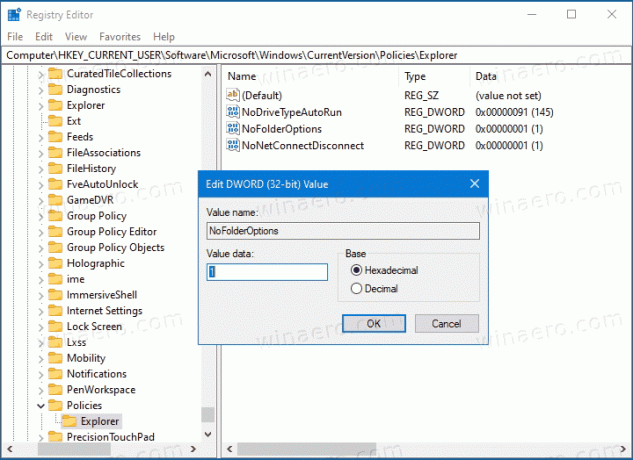
- ახლა გადატვირთეთ Windows 10.
თქვენ წარმატებით გააუქმეთ წვდომა საქაღალდის ოფციებზე Windows 10-ში ყველა მომხმარებლის ანგარიშისთვის. ცვლილების გასაუქმებლად, თქვენ უნდა წაშალოთ NoFolderOptions თქვენ მიერ შექმნილი ღირებულება.
თქვენი დროის დაზოგვის მიზნით, შეგიძლიათ ჩამოტვირთოთ შემდეგი რეესტრის ფაილები.
ჩამოტვირთეთ რეესტრის ფაილები
ZIP არქივი შეიცავს ორ REG ფაილს.
- გამორთეთ Folder Options.reg - ეს შეზღუდავს წვდომას საქაღალდის ვარიანტებზე.
- ჩართეთ Folder Options.reg - შეგიძლიათ გამოიყენოთ ეს ფაილი ნაგულისხმევი პარამეტრების აღსადგენად და შეზღუდვის აღმოსაფხვრელად.
თუ თქვენ იყენებთ Pro, Enterprise და Education გამოცემა Windows 10-ის ნაცვლად, შეგიძლიათ გამოიყენოთ ადგილობრივი ჯგუფის პოლიტიკის რედაქტორი.
ჩართეთ ან გამორთეთ საქაღალდის პარამეტრები ადგილობრივი ჯგუფის პოლიტიკის რედაქტორის გამოყენებით
- გახსენით ადგილობრივი ჯგუფის პოლიტიკის რედაქტორი აპლიკაცია, ან გაუშვით იგი ყველა მომხმარებელი ადმინისტრატორის გარდა, ან კონკრეტული მომხმარებლისთვის.
- ნავიგაცია მომხმარებლის კონფიგურაცია > ადმინისტრაციული შაბლონები > Windows კომპონენტები > File Explorer მარცხნივ.
- მარჯვნივ იპოვეთ პოლიტიკის პარამეტრი არ დაუშვათ Folder Options-ის გახსნა ღილაკიდან Options ლენტის ჩანართზე View.
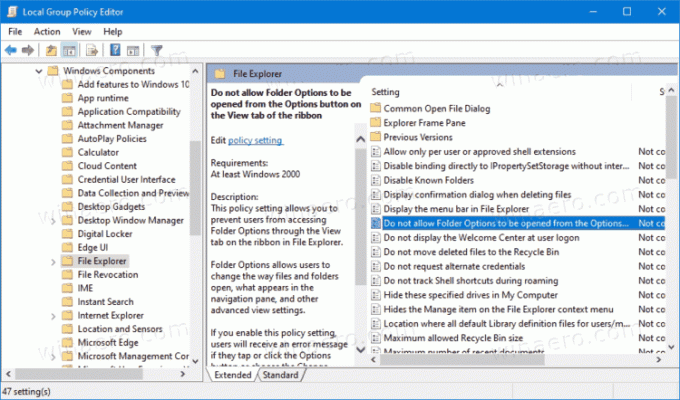
- ორჯერ დააწკაპუნეთ მასზე და დააყენეთ პოლიტიკა ჩართულია.

- დააწკაპუნეთ განაცხადის და OK.
თქვენ დაასრულეთ. საქაღალდის ოფციები ახლა გამორთულია.
მოგვიანებით ჩასართავად დააყენეთ არ დაუშვათ Folder Options-ის გახსნა ღილაკიდან Options ლენტის ჩანართზე View პოლიტიკა ან ჩართულია ან არ არის კონფიგურირებული.


